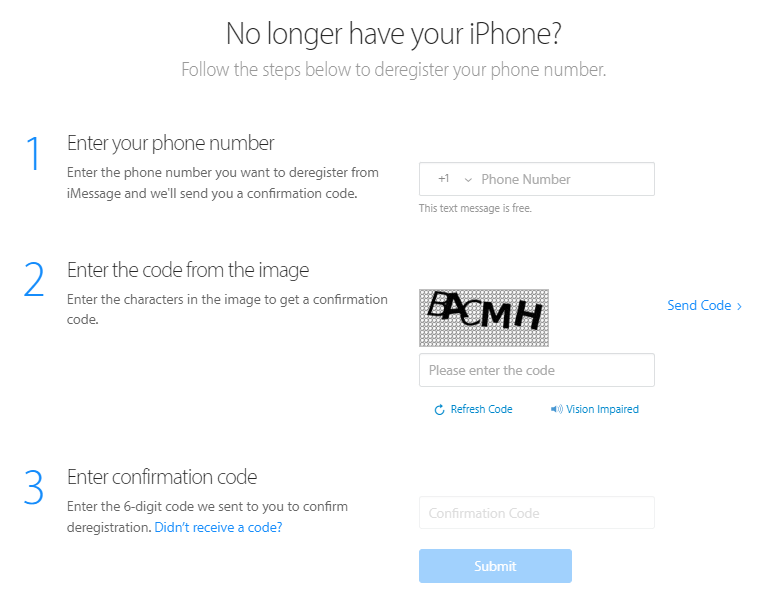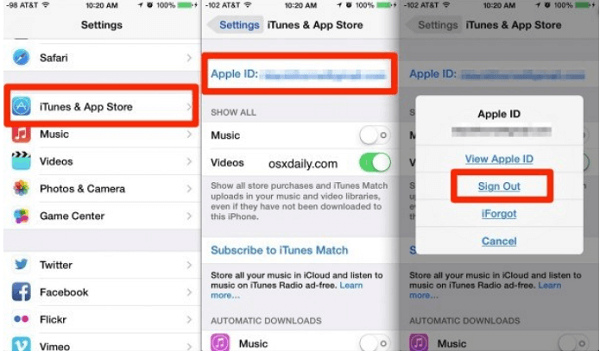| 5种无需密码即可从iPhone删除Apple ID的方法 | 您所在的位置:网站首页 › 在不知道密码的情况下怎么打开ipad › 5种无需密码即可从iPhone删除Apple ID的方法 |
5种无需密码即可从iPhone删除Apple ID的方法
|
贾斯汀萨布丽娜1月10,2023更新 选择你的语言:“我在亚马逊上购买了二手iPhone XR,但是Apple ID仍然存在,我不知道该怎么办。 如何在没有密码的情况下从iPhone删除Apple ID?” “输入了错误的密码多次后,我的Apple ID被锁定了,有没有什么工具可以帮助我从iPhone 8中删除Apple ID而又不会丢失数据?” Apple ID就像Apple设备的主密钥一样,可以保护Apple设备上的数据和信息免受他人侵害。 一切都有两个方面。 一旦我们忘记了密码和 Apple ID已锁定,如果没有密码,很难访问 Apple 设备上的任何内容。 另一种情况是,大多数人在出售旧 iPhone / iPad 之前忘记删除 Apple ID,这给购买者带来了不便。 忘记 Apple ID 密码? 如何解锁被锁定或禁用的 Apple ID? 幸运的是,本文将教您如何 从iPhone删除没有密码的Apple ID 在5种方法中。 
内容 方法1.通过设置从iPhone删除Apple ID 方法2.从iTunes删除没有密码的iPhone上的Apple ID,通过iTunes 方法3.通过UkeySoft Unlocker从iPhone删除没有密码的Apple ID [热的] 方法 4. 使用“不再拥有您的 iPhone”删除 Apple ID(数据丢失) 方法 5. 在 iTunes 和 App Store 上删除没有密码的 Apple ID 方法1.通过设置从iPhone删除Apple ID如果您可以联系iPhone的所有者并且他们已经取消了Apple ID,则可以使用此方法删除Apple ID。 这是从iPhone设备删除Apple ID的最简单方法。 步骤1.打开iPhone,转到“设置”>“常规”>“重置”。 步骤2:清除所有内容和设置。
步骤3.按照屏幕上的提示,输入密码,然后选择Erase iPhone(删除iPhone)选项以确认操作。 重置过程将开始。 相反,如果您无法与所有者联系,并且激活锁将阻止您在新购买的手机上使用该服务,则此方法将不适用,并且您需要学习如何从iPhone删除Apple ID,而无需输入密码。 方法2.从iTunes删除没有密码的iPhone上的Apple ID,通过iTunes如果您不知道密码,也可以使用iTunes从iPhone删除Apple ID。 此方法将删除手机上的所有数据,包括Apple ID。 请确保您最近已将iPhone与iTunes同步,并且“查找我的iPhone”已禁用。 如何使用iTunes从没有密码的iPhone中删除Apple ID? 步骤1.关闭iPhone的电源,然后通过USB电缆将iPhone连接到计算机。 步骤2.在计算机上启动iTunes。 步骤3.在左上角选择您的iPhone。 步骤4.如下图所示,在左侧面板上,单击“摘要”,然后在右侧面板中单击“还原iPhone”。 
第5步。再次单击“还原”,iTunes将会擦除您的iPhone,甚至您的Apple ID也将被删除,就像新的手机一样,以便您可以重置iPhone并创建新的Apple ID。 
请注意: 1.使用此方法将丢失iPhone上的所有数据。 您最好在开始之前备份重要数据。 2.如果您在屏幕上看到一条消息,则需要单击“信任此计算机”选项或输入设备密码。 3.在此过程中,可能会出现黑屏,刷卡机,启动画面等。 方法3.通过UkeySoft Unlocker(最佳)从iPhone删除没有密码的Apple ID如果以上两种方法都不能帮助您删除Apple ID,那么没关系,您还可以使用专业的Apple ID解锁工具-UkeySoft Unlocker。 这是您从iPhone完全删除Apple ID而不输入密码的最佳选择。 UkeySoft解锁器 有能力的 在没有密码的情况下删除iPhone上的Apple ID 保留您的数据和应用程序。 此外,它不仅可以帮助您 解锁iPhone / iPad / iPod touch锁扣,还可以帮助您删除iOS 13、12或更早版本中的iCloud激活锁。 删除Apple ID后,您可以使用其他Apple ID或创建新ID来设置iPhone,而不会出现任何问题,然后可以再次访问iDevice。 免费尝试免费尝试 免费尝试免费尝试如何使用UkeySoft Apple ID解锁器从没有密码的iPhone中删除Apple ID? 注意:UkeySoft Unlocker仅支持解锁已激活的iPhone / iPad / iPod。 步骤1.在计算机上安装并运行UkeySoft Apple ID Unlocker,然后单击“解锁Apple ID”功能以清除Apple ID。 
提示:您可以在此处单击“解锁屏幕密码”功能,以删除iPhone / iPad / iPod touch的锁定屏幕。 步骤2.通过USB电缆将iPhone连接到计算机,然后单击“下一步”按钮。 
步骤3.一旦软件识别出您的iPhone,请单击“开始”按钮开始擦除Apple ID。 
情况1:如果关闭了“查找我的iPhone”,则此软件支持从所有iDevice删除Apple ID。 
情况2:如果启用了“查找我的iPhone”,则此软件支持解锁从iOS 10.2到iOS 11.4运行的iDevice的Apple ID,而不会丢失数据。 情况3:如果启用了“查找我的iPhone”,则首先需要手动重置iPhone。 只需打开iPhone,然后转到“设置”>“常规”>“重置”>“重置所有设置”即可进行重置。 重置并重新启动iPhone后,该软件将开始删除Apple ID。
步骤4.现在,您会在屏幕上看到“成功删除Apple ID”。 这意味着您可以使用其他Apple ID来设置您的iPhone。  方法 4. 使用“不再拥有您的 iPhone”删除 Apple ID(数据丢失)
方法 4. 使用“不再拥有您的 iPhone”删除 Apple ID(数据丢失)
此外,如果你打算将你的 iPhone 卖给另一个人,你也可以使用“不再拥有你的 iPhone”来禁用 Apple ID。 此方法将擦除 iPhone 上的所有数据。 如果您没有备份,请三思。 步骤1。 打开 苹果网站 在浏览器的主页上找到“不再拥有您的 iPhone”部分。 Step 2. 按照页面提示,输入您的电话号码和验证码,然后点击“发送验证码”继续。 Step 3. 您将收到6位验证码,输入确认码后点击“提交”。
您已成功注销您的电话号码并移除您的 Apple ID。 方法 5. 在 iTunes 和 App Store 上删除没有密码的 Apple ID还有其他方法可以从 iPhone 中删除 Apple ID 吗? 如果您的 iPhone 运行正常,但您需要删除 Apple ID,您可以在 iPhone 的“设置”中退出 iCloud 和 Apple Store。 方法如下: 步骤 1. 转到 iPhone 上的“设置”,选择“iTunes 和 App Store”。 步骤 2。 点击您的 Apple ID,然后选择“注销”选项。 第 3 步。 以前的 Apple ID 将从 iPhone 中删除。 您可以创建一个新的 Apple ID 或使用另一个 Apple ID 登录您的 iPhone。
此方法无法从您的 iPhone 中完全删除 Apple ID。 Q: “如何从我的 iPhone 中彻底删除我的 Apple ID?” 答:嗯,要从没有密码的 iPhone 中完全删除 Apple ID,您需要使用专业的 iPhone Unlocker 工具,例如 UkeySoft Unlocker。 免费尝试免费尝试 免费尝试免费尝试 从iPhone删除没有密码的Apple ID 回到>> 免费试用免费试用 热门解决方案 - 也适用于UkeySoft软件 解锁 iPhone 密码的 3 种方法您是否正在寻找一种简单有效的方法来解锁 iPhone 密码? 阅读本文,您将了解如何通过三种方式解锁已禁用的 iPhone,然后您就可以再次使用您的 iPhone。 [指南]忘记密码时如何解锁iPhone 14/13这篇文章向您展示了忘记密码时解锁 iPhone 14/13 的最佳方法,以便您可以重新获得对 iPhone 的访问权限。 如何从 iPhone 14/14 Pro/14 Pro Max 中删除 Apple ID完整指南,展示如何通过简单的点击操作完全无需密码即可从 iPhone 14、iPhone 14 Pro 和 iPhone 14 Pro Max 中删除 Apple ID。 如何在没有密码的情况下解锁iPhone 14这篇文章向您展示了无需密码即可解锁 iPhone 14 和更多 iPhone 机型的最佳方法,让您的设备完美恢复正常状态。 评论还没有评论。 说些什么... 提示: 你需要 登录 在你评论之前。还没有账号。 请点击这里 寄存器. |
【本文地址】